Freigeben von Druckern mithilfe des Azure-Portals
In Universelles Drucken macht das „Freigeben“ eines Druckers diesen Drucker für alle Benutzer zugänglich. Bevor ein Benutzer auf einem Drucker drucken kann, muss dieser freigegeben werden und der Benutzer muss Zugang erhalten.
Tipp
Bewährte Methode: Verwenden Sie Gruppen, anstatt einzelne Benutzerkonten auszuwählen. Wenn mehrere Drucker von denselben Personen genutzt werden sollen, erstellen Sie zunächst eine Microsoft Entra ID-Gruppe für diese Benutzerkonten und geben dann die Drucker für diese Gruppe frei. Dies hat zwei wichtige Vorteile:
- Massenbearbeitungen sind einfacher: Wenn Sie Änderungen an der Zugriffskontrollliste vornehmen müssen, können Sie dies für alle Drucker auf einmal tun, indem Sie einfach die Gruppe aktualisieren.
- Vermeiden Sie Einschränkungen: Microsoft Entra ID begrenzt die Anzahl der Gruppenmitgliedschaften, die Benutzerkonten haben können. Wenn Sie Tausende von Druckern haben, kann die Zuweisung eines individuellen Zugriffs an Benutzerinnen und Benutzer diese Grenzen überschreiten.
Freigeben eines Druckers (Erstellen einer Druckerfreigabe)
Um einen einzelnen Drucker freizugeben, navigieren Sie zur Liste Druckerfreigaben und wählen Sie Hinzufügen aus.
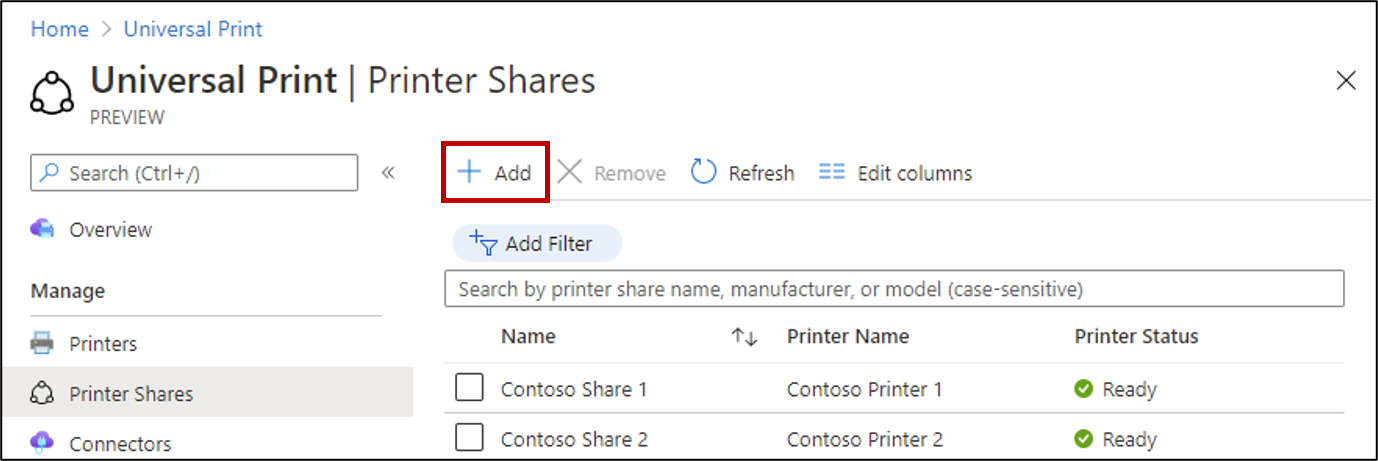
Geben Sie einen Freigabenamen an, wählen Sie einen freizugebenden Drucker und geben Sie an, welche Benutzerkonten und Gruppen Zugriff haben sollen.
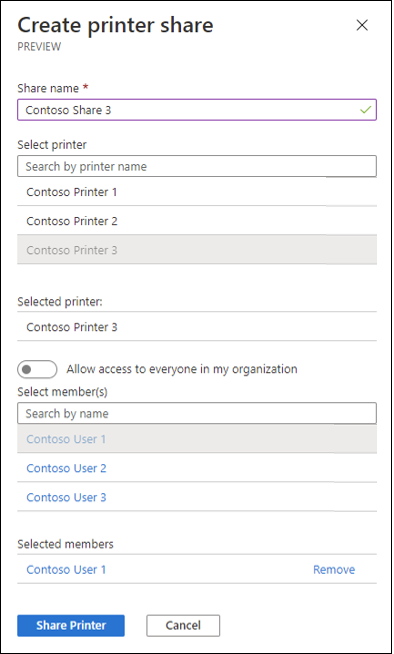
Gleichzeitige Freigabe mehrerer Drucker
Wenn eine Reihe von Druckern für dieselben Personen freigegeben werden muss, können Sie Zeit sparen, indem Sie sie in großen Mengen freigeben. Wechseln Sie zur Druckerliste und führen Sie die folgenden Schritte aus:
- Auswählen von zwei oder mehr Druckern in der Druckerliste
- Klicken Sie auf Freigabe
- Wählen Sie aus, welche Benutzer und Gruppen Zugriff auf die neu erstellten Druckerfreigaben haben sollen (die gleichen Zugriffseinstellungen werden auf alle Druckerfreigaben angewendet)
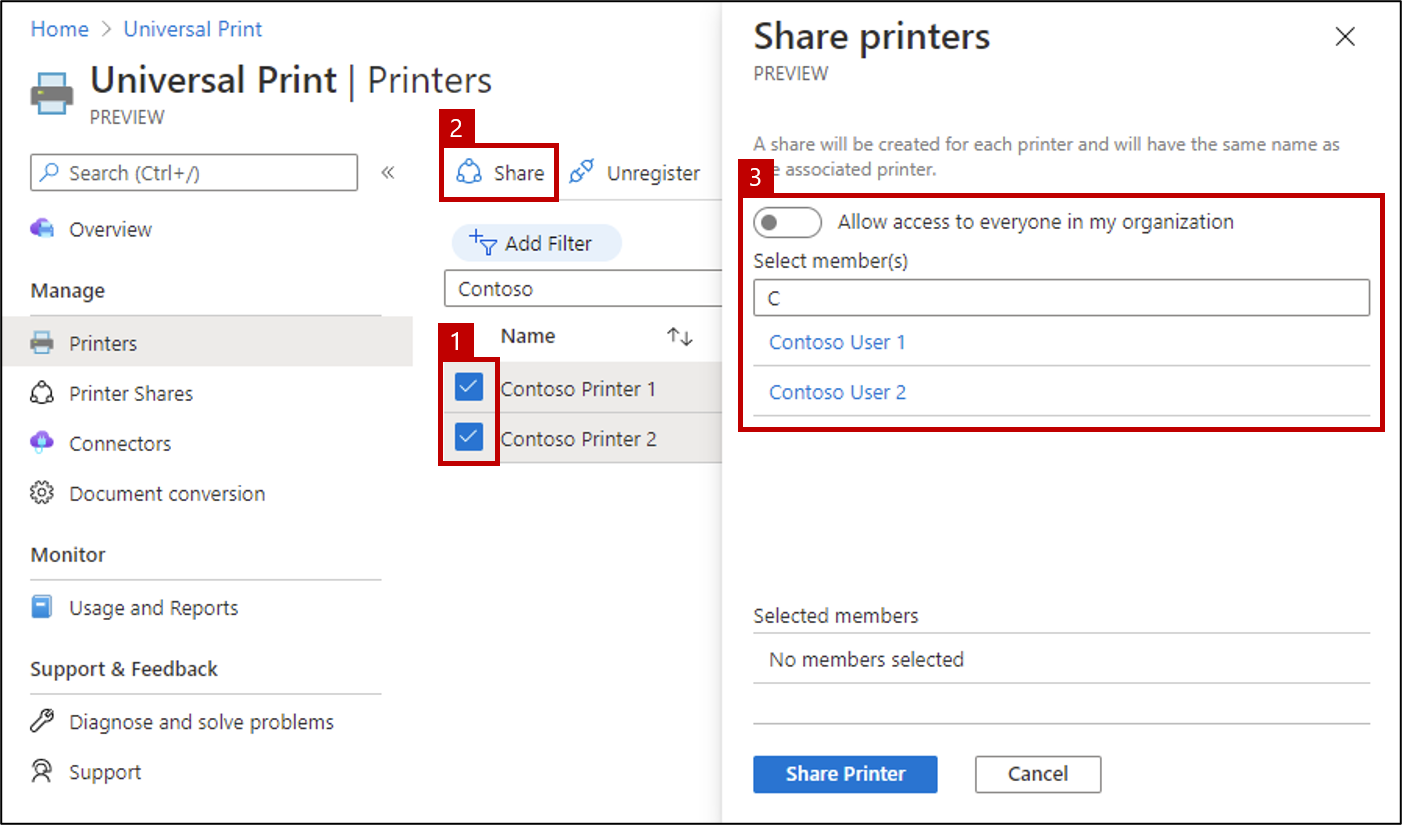
Wenn die Freigabe für einen der Drucker fehlschlägt, weil eine Freigabe mit dem ausgewählten Druckernamen bereits existiert, geben Sie diesen Drucker einzeln frei und geben Sie einen eindeutigen Namen ein.
Beenden der Freigabe eines Druckers (Löschen einer Druckerfreigabe)
Um die Freigabe eines Druckers zu beenden, navigieren Sie zur Druckerfreigabe, die Sie löschen möchten, und wählen Sie Druckerfreigabe löschen aus.
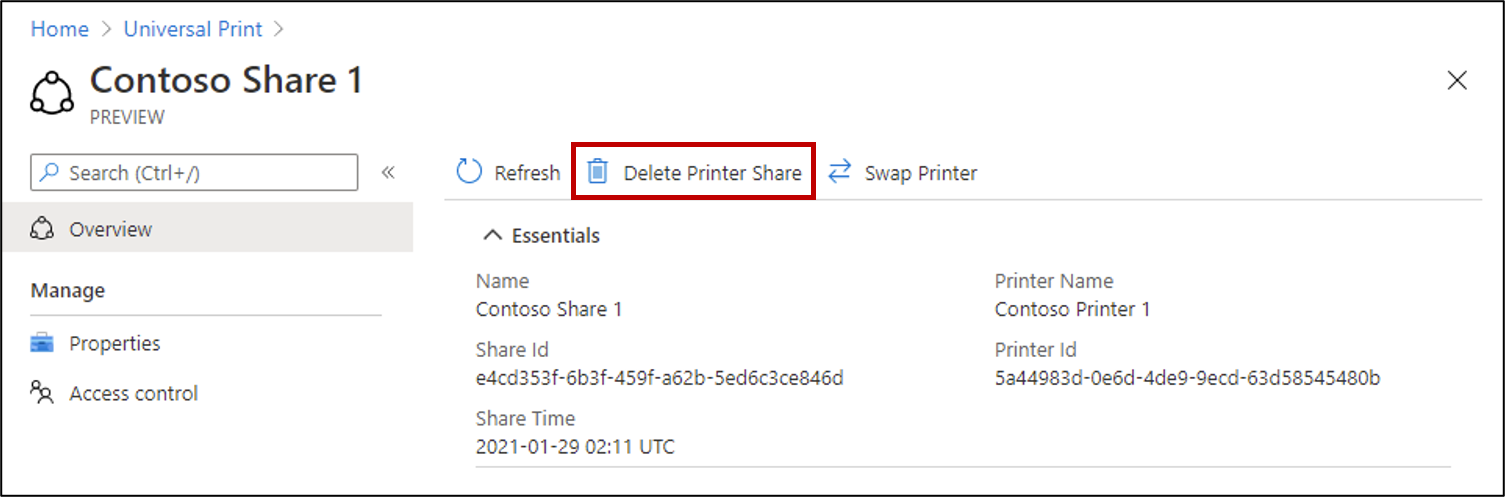
Wenn Sie eine Druckerfreigabe löschen und später neu erstellen, müssen die Benutzer den Drucker auf ihren Windows-Geräten neu installieren. Wenn Sie ein defektes oder altes Druckergerät durch ein neues ersetzen, verwenden Sie stattdessen die Feature Drucker ersetzen, die dafür sorgt, dass die Druckerinstallationen der Benutzer erhalten bleiben.
Freigabe mehrerer Drucker gleichzeitig beenden
Um die Freigabe mehrerer Drucker zu beenden, navigieren Sie zur Liste Druckerfreigaben, wählen Sie die Freigaben aus, die Sie löschen möchten, und wählen Sie Entfernen aus.
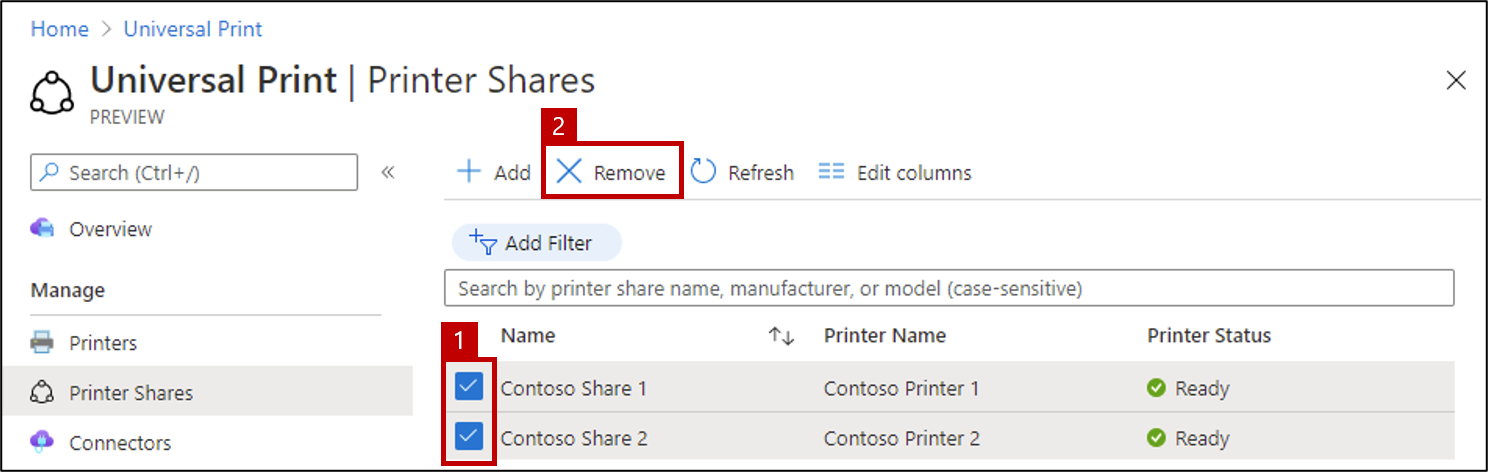
Konfigurieren von Benutzerberechtigungen für eine Druckerfreigabe
Wenn Sie die Berechtigungseinstellungen nach dem Freigeben eines Druckers ändern müssen, navigieren Sie zur Druckerfreigabe im Azure-Portal, und wählen Sie Zugriffssteuerung aus.
- Um den Drucker für alle Benutzerinnen und Benutzer in Ihrer Organisation freizugeben, aktivieren Sie „Zugriff für alle Benutzerkonten in meiner Organisation zulassen“. Dies hat Vorrang vor den unten ausgewählten einzelnen Benutzern oder Gruppen.
- Um den Drucker für bestimmte Personenfreizugeben, fügen Sie Benutzerkonten/Gruppen aus der Berechtigungsliste hinzu, oder entfernen Sie diese.
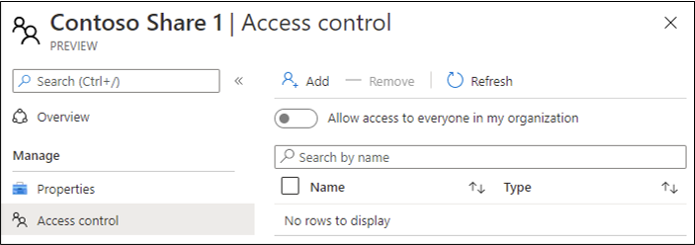
Weitere Informationen
- Lesen Sie „Navigieren in Universal Print“ im Azure-Portal, um mehr über andere Funktionen von Universal Print im Azure-Portal zu erfahren.
- Informationen zum Freigeben von Druckern mithilfe von PowerShell